Usar Filmora sin dificultad - Guía de usuario
-
Preparaciones en Windows
-
Cuenta
-
Inicio & Configuración básica
- Registrar/actualizar/desinstalar
- Comenzar a Usar Filmora
- Logo Reveal Para Windows
- Favoritos marcados para Windows
- Últimas versiones y características
- Diseño del panel
- Medios de comunicación para su uso
- Configuración de preferencias
- Ajustes del proyecto
- Vista Previa de los Archivos Renderizados en Windows
- Usar la Línea de Tiempo en Windows
- Cambiar la Calidad de la Reproducción
- Lista de atajos de teclado
- Notas de la nueva versión
- Ventana de inicio Windows
-
Compatibilidad & Especificaciones técnicas
-
Ajustes de rendimiento
-
-
Creación de proyectos
-
Importar & Recordar
-
Edición de videos
-
Edición de video básica
- Instantánea de Video
- Seleccionar todos los clips en la línea de tiempo para Windows
- Ruta de animación de texto para Windows
- Reproducir Videos en Reversa
- Herramientas de dibujo de Windows
- Marcar Entrada y Marcar Salida para Windows
- Histogramas para Windows
- Activar/Desactivar un Video en Windows
- Auto Ripple para Windows
- Regla de edición de video para Windows
- Línea de tiempo magnética para Windows
- Atajos de velocidad de reproducción para Windows
- Marcadores para Windows
- Fondos personalizables para videos e imágenes en Windows
- Dividir y recortar video
- Cambiar la Velocidad de Reproducción del Video
- Velocidad Uniforme
- Rampas de Velocidad
- Capa de Ajuste para Windows
- Efectos de Retrato IA
- Detección de Silencio en Filmora Windows
- Marcar un Clip en Windows.
- Edición de Grupos
- Uso de Fotogramas Congelados
- Aplicación de la Sombra Paralela
- Aplicar la Función de Mejora Automática
- Opción de Bordes
- Transformación
- Composición
- Recortar/panear y ampliar video
- Reproducir Videos al Revés
-
Edición de video avanzada
- Creación de Efecto PIP
- Presentación de avatares
- Edición de clips múltiples para Windows
- Clip compuesto para Windows
- Editor gráfico de fotogramas clave para Windows
- Curva de trayectoria de fotogramas clave para Windows
- Crear video multicámara
- Fotogramas Clave de Animación
- Resaltado Automático
- Guía de Máscaras
-
Edición de video con IA
- Hacer seguimiento de movimiento
- IA para crear Imagenes con Windows
- Herramienta de Corte Instantáneo para Windows
- Búsqueda inteligente con IA para Windows
- Eliminar Objetos de Video/Fotos con IA para Windows
- Convertir idea a video con IA para Windows
- Eliminador de ruido de video para Windows
- Mejorador de video de IA
- Seguimiento planar
- Generador de texto a video con IA para Windows
- Copiloto de edición con IA de Filmora para Windows
- Efecto de sonido IA
- Compresor de video en Windows
- Cámara superlenta con Optical Flow para Windows
- Edición IA basada en texto para Windows
- Mosaico facial IA para Windows
- Perfección del tono de piel IA para Windows
- Máscara Inteligente de IA para Windows
- Potenciador de voz IA
- Creando guión con IA - Redacción con IA de Filmora
- Corrección de la lente
- Crear con modo instantáneo
- Estabilización para Windows
- Corte de escena inteligente para Windows
- Videos cortos inteligentes para Windows
- Imagen a video para Windows
- Recorte Inteligente de IA para Windows
- Croma (Pantalla verde)
- Convertir audio a video
- Recorte de retrato IA
- Función de detección de escena
-
-
Edición de audios-Win
-
Edición de audio básica
-
Edición de audio avanzada
-
Edición de audio con IA
- ¿Cómo se ejecuta la clonación de voz IA en Wondershare Filmora?
- Estiramiento de Audio IA para Windows
- Eliminación de Ruido IA para Windows
- Generación inteligente de BGM
- Eliminador de Voces IA para Windows
- Generador de música IA para Windows
- Auto Sincronización del Ritmo
- ¿Cómo utilizar la función Auto Caption (Subtítulos Animados Automáticamente) en Filmora?
- Sincronización automática
- Detectar silencio
-
-
Edición de texto
-
Edición de texto básica
-
Edición de texto avanzada
-
Edición de texto con IA
-
-
Personalización de video- Win
-
Efectos de Video
- Barra de Herramientas Personalizada para Windows
- Añadir Máscara de Efectos para Windows
- Colección de efectos para Windows
- Añade y personaliza las superposiciones
- Activo de Filmstock
- Efectos de cuenta regresiva en Filmora
- Tipos de elementos
- Efectos
- Efectos Boris FX
- Efectos NewBlue FX
- Efecto de Desenfoque Mosaico
- Utilizar el efecto Face-Off (Cara a Cara)
- Efectos de stickers RA
-
Efectos de Audio
-
Transiciones
-
Stickers
-
Filtros
-
Edición del color
- Luz para Windows
- HSL para Windows
- Ruedas de Color para Windows
- Vista de Comparación de Colores para Windows
- Ajustar los Tonos de Color en Windows
- Paleta de colores IA para Windows
- Visores de video profesionales para Windows
- Curvas RGB del video
- Ajustar Tono en Windows
- Mejora del Color
- Balance de Blancos
- Ajustar el Tono en la Corrección de Color
- Aplicar 3D LUT en la Corrección de Color
-
Animaciones
-
Plantillas
-
Centro de recursos
-
-
Exportar & Compartir
- Flujo de trabajo de exportación
- Configuración de Exportación para Windows
- Exportar los Videos Seleccionados para Windows
- Exportar un Rango de Video para Windows
- Creador de miniaturas con IA para Windows
- Exportar a Youtube
- Flujo de trabajo de la exportación
- Exportar a Local
- Exportar al Dispositivo
- Exportar a Vimeo
- Grabar un DVD
- Guardar Archivos en Wondershare Drive
- Comparte videos en TikTok desde Filmora
-
Cloud Backup
- Resumen de Wondershare Drive
- Obtener 1GB de almacenamiento en la nube gratis en Filmora
- Usar Wondershare Drive en Filmora
- Encontrar Archivos en Wondershare Drive
- Gestionar Wondershare Drive
- Compartir Archivos con Wondershare Drive
- Filmora Espacio de Trabajo para Windows
- Mejores Prácticas: Copia de Seguridad en la Nube
Retrato de IA
AI Portrait es un efecto creativo de IA en Wondershare Filmora. Puedes eliminar fondos de video fácilmente sin usar una pantalla verde o Chroma Key, y te permite agregar bordes, efectos de falla, pixelado, ruido o efectos de video de segmentación.
Nota:
El complemento AI Portrait se puede agregar a Wondershare Filmora por un pago adicional (suscripción). No se incluye una licencia de Filmora con la compra de este complemento.Indice
El complemento AI Portrait funciona mejor para sujetos reales e individuales que miran directamente a la cámara. Los retratos de varias personas, los movimientos rápidos y las luces de fondo influirán en el resultado del Retrato AI. Sigue estos pasos para eliminar el fondo del video con el complemento AI Portrait:
Agregar efectos de retrato AI
Importa el metraje de video a la línea de tiempo y luego ve a Efectos>Retrato AI en la barra de herramientas superior. Verás todos los 21 efectos de AI Portrait aquí.

Haz clic en la miniatura del Retrato AI y compruébalo en la ventana de vista previa. Para agregar los efectos de Retrato AI, arrastra el efecto Retrato AI a la línea de tiempo o haz clic en el icono Agregar en la miniatura del Retrato AI. Aparecerá una ventana para recordarle que compre el efecto AI. Puedes ignorarlo para probarlo o comprarlo directamente.
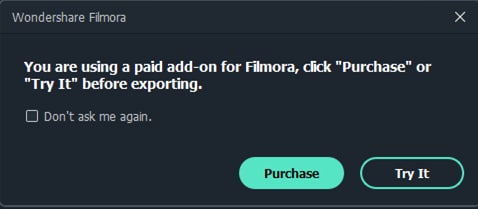
Efectos de vista previa
Alarga o acorta el efecto AI Portrait para que se ajuste a la duración del videoclip. Reproduce el video y comprueba los resultados. Agrega múltiples efectos de AI Portrait al clip arrastrándolos y soltándolos en la línea de tiempo.

Ajustar los efectos de retrato de IA
Ajusta la configuración del efecto Retrato AI para obtener los mejores resultados. Diferentes retratos de IA tienen diferentes configuraciones. Haz doble clic en el efecto AI Portrait agregado en la línea de tiempo y desplázate hacia abajo hasta Efectos de video, verifica la configuración del efecto de retrato que puedes cambiar.
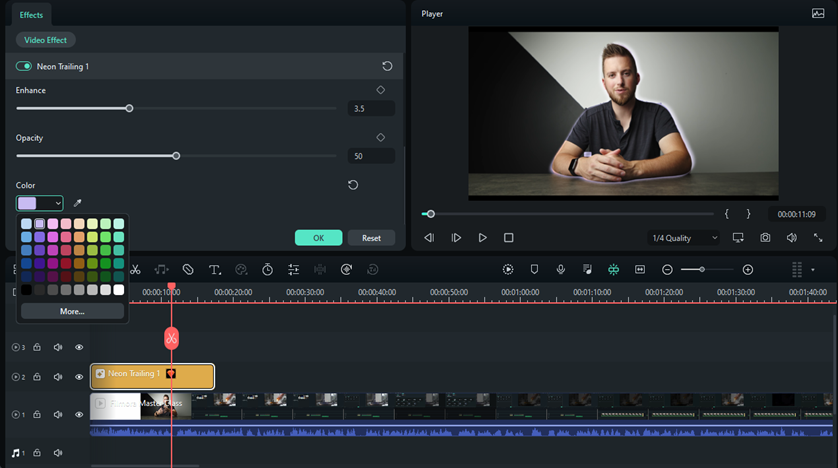
Si no estás satisfecho con tu configuración, puedes hacer clic en el botón Restablecer junto a los cuadros de valor.

Eliminar efectos de retrato AI
Para eliminar los efectos de retrato AI, tienes tres opciones:
- Selecciona los efectos de retrato no deseados y haz clic en Eliminar Para eliminar varios efectos, haz clic en Ctrl para seleccionar varios efectos a la vez y luego haz clic en Eliminar .
- Haz clic con el botón derecho en el efecto Retrato AI y luego selecciona Eliminar.
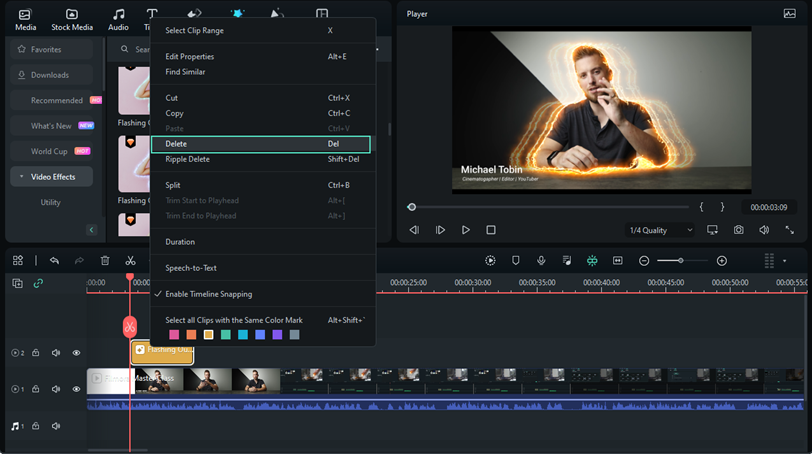
Posts relacionados
Artículos Relacionados
F.A.Q
Velocidad Uniforme
Velocidad Uniforme en Filmora
Edición de Grupos
Edición de Grupos en Windows en Filmora
Uso de Fotogramas Congelados
Aprende a utilizar Fotogramas Congelados en Filmora 11


